Windows 8.1 for IoT:6.3.9600.16384.winblue rtm iotbuild.140815-1515:修订间差异
跳转到导航
跳转到搜索
LeakerLand.S(留言 | 贡献) 无编辑摘要 |
Captainlinux8880(留言 | 贡献) 无编辑摘要 |
||
| (未显示3个用户的6个中间版本) | |||
| 第1行: | 第1行: | ||
{{DISPLAYTITLE:Windows 8.1 for IoT:6.3.9600.16384.winblue_rtm_iotbuild.140815-1515}} | |||
{{ Infobox Buildinfo | {{NavBar|[[Windows桌面操作系统]] > [[Windows 8.1 for IoT]] > '''6.3.9600.16384.winblue_rtm_iotbuild.140815-1515'''}} | ||
|image = 8.1ForIoT9600.16384_140815.png | {{Infobox Buildinfo | ||
|imagecaption = Windows 8.1 for IoT | |image=8.1ForIoT9600.16384_140815.png | ||
|kernel = 6.3 | |imagecaption=Windows 8.1 for IoT 6.3.9600.16384.winblue_rtm_iotbuild.140815-1515 | ||
|arch = x86 | |kernel=6.3 | ||
|sku = IoT Core | |arch=x86 | ||
| | |sku=IoT Core | ||
|string = 6.3.9600.16384.winblue_rtm_iotbuild.140815-1515 | |language=English (United States) | ||
|compiledate=2014/8/15 | |||
|string=6.3.9600.16384.winblue_rtm_iotbuild.140815-1515 | |||
}} | }} | ||
==注意事项== | |||
== 注意事项 == | |||
'''安装''' | '''安装''' | ||
使用支持UEFI的VMware Workstation或其他类似程序时,请执行以下步骤: | 使用支持UEFI的VMware Workstation或其他类似程序时,请执行以下步骤: | ||
| 第17行: | 第17行: | ||
* 1)创建一个32位虚拟机,选择Windows 8作为操作系统,并确保在虚拟机设置UEFI为启用状态。 | * 1)创建一个32位虚拟机,选择Windows 8作为操作系统,并确保在虚拟机设置UEFI为启用状态。 | ||
* 2)使用32位Windows 8或更高版本的Windows的DVD镜像引导。 | * 2)使用32位Windows 8或更高版本的Windows的DVD镜像引导。 | ||
* 3)按SHIFT + F10打开命令提示符。 | * 3)按SHIFT+F10打开命令提示符。 | ||
* 4)按顺序输入以下命令: | * 4)按顺序输入以下命令: | ||
<pre> | |||
diskpart | |||
select disk 0 | |||
create partition primary | |||
select partition 1 | |||
format fs=fat32 quick | |||
assign letter=c | |||
exit | |||
</pre> | |||
* 5)安装带有WIM映像文件的光盘(在本例中称为“Galileo.wim”)。 | * 5)安装带有WIM映像文件的光盘(在本例中称为“Galileo.wim”)。 | ||
* 6)键入以下命令:<code>dism /apply-image /imagefile:D:\Galileo.wim /index:1 /applydir:C:\</code> | |||
* | |||
完成之后然后退出Windows PE,它将重新启动到IOT操作系统。 | 完成之后然后退出Windows PE,它将重新启动到IOT操作系统。 | ||
它应该引导你进入命令提示符,如果没有,使用ALT + TAB(几次)切换到右边的屏幕。 | 它应该引导你进入命令提示符,如果没有,使用ALT+TAB(几次)切换到右边的屏幕。 | ||
2024年2月24日 (六) 00:11的最新版本
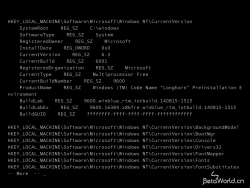 |
|
| Windows 8.1 for IoT 6.3.9600.16384.winblue_rtm_iotbuild.140815-1515 | |
| 内核版本 | 6.3 |
|---|---|
| 架构 | x86 |
| 版本 | IoT Core |
| 语言 | English (United States) |
| 编译日期 | 2014/8/15 |
| 版本字串 | 6.3.9600.16384.winblue_rtm_iotbuild.140815-1515 |
注意事项
安装 使用支持UEFI的VMware Workstation或其他类似程序时,请执行以下步骤:
- 1)创建一个32位虚拟机,选择Windows 8作为操作系统,并确保在虚拟机设置UEFI为启用状态。
- 2)使用32位Windows 8或更高版本的Windows的DVD镜像引导。
- 3)按SHIFT+F10打开命令提示符。
- 4)按顺序输入以下命令:
diskpart select disk 0 create partition primary select partition 1 format fs=fat32 quick assign letter=c exit
- 5)安装带有WIM映像文件的光盘(在本例中称为“Galileo.wim”)。
- 6)键入以下命令:
dism /apply-image /imagefile:D:\Galileo.wim /index:1 /applydir:C:\
完成之后然后退出Windows PE,它将重新启动到IOT操作系统。
它应该引导你进入命令提示符,如果没有,使用ALT+TAB(几次)切换到右边的屏幕。